-
小编告诉你开启小键盘
- 2018-10-16 10:16:26 来源:windows10系统之家 作者:爱win10
一般笔记本上面的键盘都是没有小键盘区域的,这样可以节省笔记本的尺寸达到携带方便的作用,但是我们如果要开启小键盘的话,笔记本小键盘这个功能是如何开启的呢?下面小编教给大家开启笔记本的小键盘。
经常使用笔记本办公的朋友,平常应该会外置一个全键盘来满足工作上的需求,但是有时候出差外出的话,考虑到方便就会直接使用笔记本上的键盘,往往使用起来不是很方便,想要的小键盘都没用,其实笔记本上的小键盘是可以开启的哦,下面小编分享下开启的方法吧。
以下是笔记本电脑小键盘开启的步骤:
1、小键盘作为快速数字输入的操作键盘,在笔记本上也是有的。位置一般会在右手侧。下图所示:
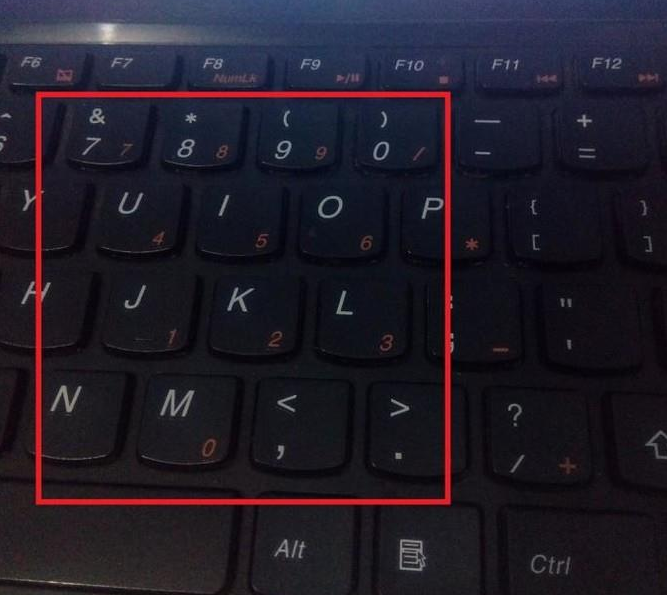
小键盘怎么开系统软件图解1
2、先在键盘上找到”Fn“键。一般会设置在键盘左下角出,有明显颜色标记的。
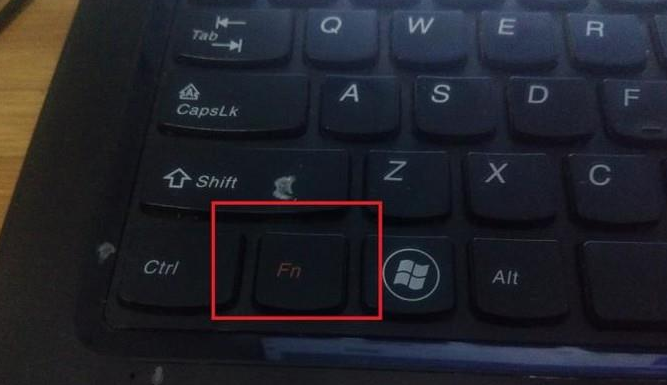
键盘系统软件图解2
3、在F1--F12键之中,找到带有字母“NumLK”的按键(有些笔记本只标记Num)。

键盘系统软件图解3
4、找到这两个键后,先按住“Fn”键不放,再按下“Numlk”键,这时小键盘灯就会亮起,表示小键盘输入功能已被激活。
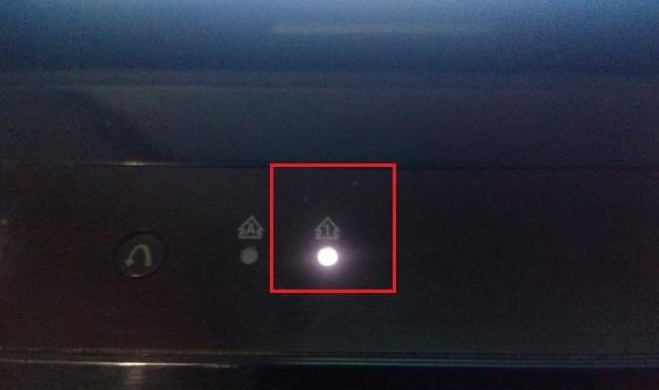
小键盘怎么开系统软件图解4
5、这是你在键盘上就可以使用小键盘功能了(此时你按下英文字母U键,电脑会输入数字4,其他按键同理),想切换回正常输入,可再按下“Fn”和“Numlk”键,就可以关闭此功能。
以上就是笔记本电脑小键盘开启的步骤。
猜您喜欢
- 小编告诉你win7如何关闭aero2017-10-11
- 苹果系统装XP安装教程2017-03-05
- Ghost windows7系统32位破解激活工具..2017-07-22
- 笔记本无线网络找不到,小编告诉你笔记..2018-06-07
- samsung电脑用什么软件升win7?..2016-10-05
- 手机怎么连接电脑,小编告诉你安卓手机..2018-04-16
相关推荐
- 0x0000009F,小编告诉你电脑蓝屏代码0x.. 2018-01-26
- 移动硬盘文件或目录损坏且无法读取,小.. 2018-09-06
- 萝卜家园win10专业版系统安装教程.. 2017-01-20
- win7电脑设备管理器在哪 2020-06-23
- 都市游戏系统,小编告诉你安装适合玩游.. 2017-12-06
- 宽带连接找不到了怎么办 2015-01-25





 系统之家一键重装
系统之家一键重装
 小白重装win10
小白重装win10
 系统之家Ghost Win8 32位专业版下载v201809
系统之家Ghost Win8 32位专业版下载v201809 萝卜家园 Ghost xp sp3 专业装机版 2018.07
萝卜家园 Ghost xp sp3 专业装机版 2018.07 雨林木风ghost xp sp3旗舰版1703
雨林木风ghost xp sp3旗舰版1703 雨林木风Ghost win8 64位专业版v201704
雨林木风Ghost win8 64位专业版v201704 最新电脑公司Ghost_Win7 32位旗舰V201408版
最新电脑公司Ghost_Win7 32位旗舰V201408版 114啦浏览器 v8.3.0.35官方版
114啦浏览器 v8.3.0.35官方版 100系统 wind
100系统 wind Windows 8 Tr
Windows 8 Tr 深度技术ghos
深度技术ghos 星愿浏览器 v
星愿浏览器 v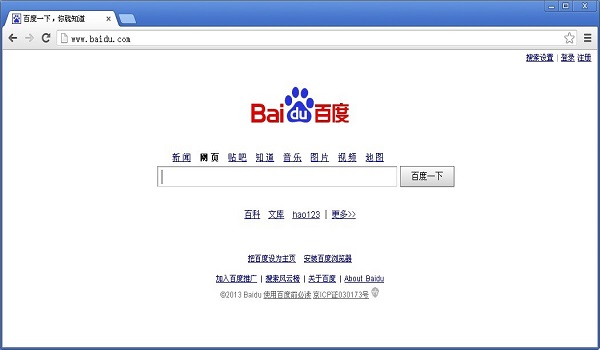 谷歌浏览器v2
谷歌浏览器v2 CamBlocker v
CamBlocker v Opera浏览器B
Opera浏览器B 深度技术ghos
深度技术ghos FOOZI浏览器
FOOZI浏览器  系统之家win1
系统之家win1 粤公网安备 44130202001061号
粤公网安备 44130202001061号